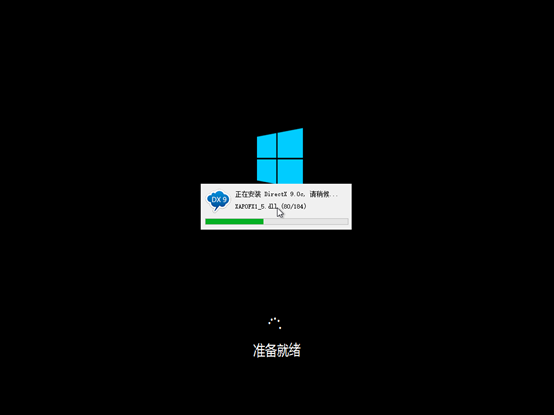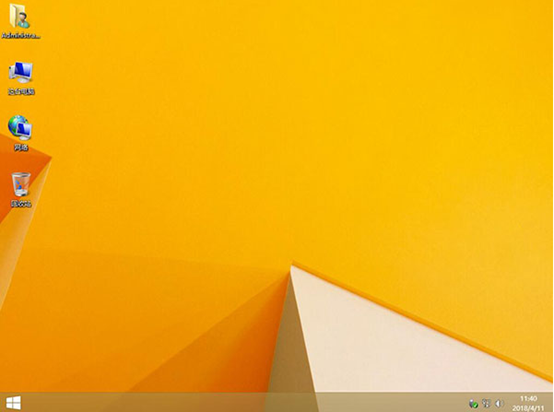韓博士裝機(jī)大師軟件中有很多種重裝系統(tǒng)的方式,就像U盤重裝,在線重裝,都是大部分小伙伴比較喜歡的重裝方法,今天小編就來介紹另外一種:本地模式重裝win8系統(tǒng)。大家可以學(xué)習(xí)一下。
本地模式重裝win8電腦操作系統(tǒng)
1. 在韓博士裝機(jī)大師官網(wǎng)上下載韓博士軟件,打開韓博士之前記得關(guān)閉所有的殺毒軟件,以免重裝失敗。
2. 在韓博士界面中點(diǎn)擊“U盤啟動(dòng)”,電腦會(huì)自動(dòng)進(jìn)入U(xiǎn)盤版的韓博士界面,最后點(diǎn)擊“本地模式”。

3. 此時(shí)需要我們選擇PE系統(tǒng)文件的“安裝路徑”,最后點(diǎn)擊“安裝到D盤”。
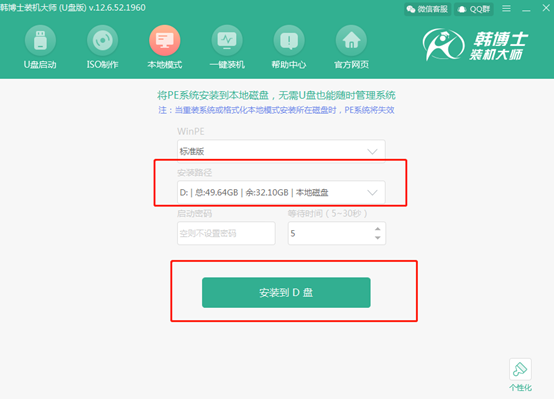
4. 韓博士開始進(jìn)入下載PE文件的狀態(tài)。我們只需要等待片刻即可。
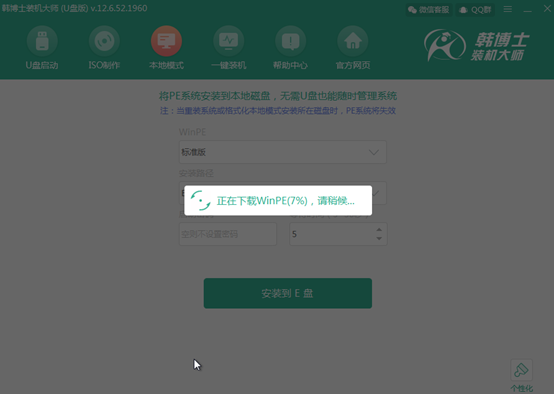
文件下載完成后韓博士會(huì)提示我們本地模式安裝完成。點(diǎn)擊“確定”開始進(jìn)行接下來的操作。
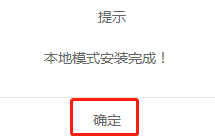
5. 本地模式成功安裝后,對(duì)電腦進(jìn)行重啟操作。之后選擇“HanBoShi-winPE”進(jìn)入。
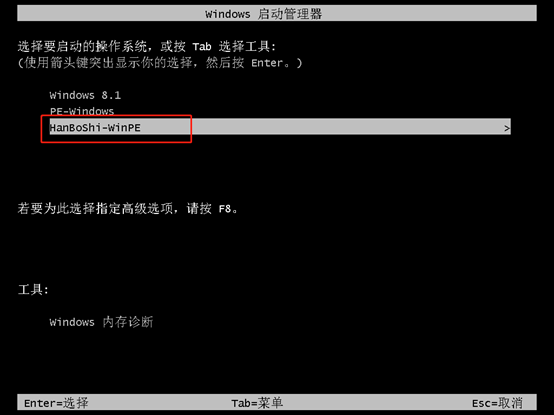
6. 經(jīng)過以上操作步驟,韓博士會(huì)成功進(jìn)入PE系統(tǒng),點(diǎn)擊“在線安裝”下載系統(tǒng)文件。
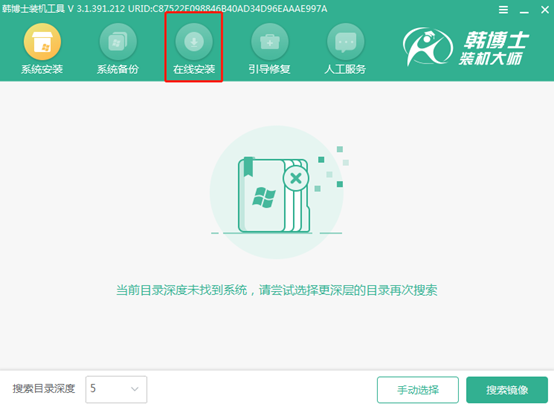
7. 開始選擇系統(tǒng)文件的安裝分區(qū),接著點(diǎn)擊“系統(tǒng)下載”進(jìn)入下載界面。
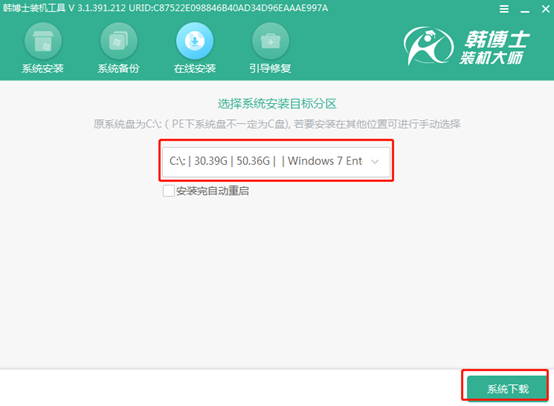
韓博士裝機(jī)大師提供了微軟官方原版的不同種系統(tǒng)文件。選擇好系統(tǒng)文件后點(diǎn)擊“下載該系統(tǒng)”。

8. 韓博士開始進(jìn)入下載狀態(tài)。整個(gè)過程只需要等待下載完成即可。
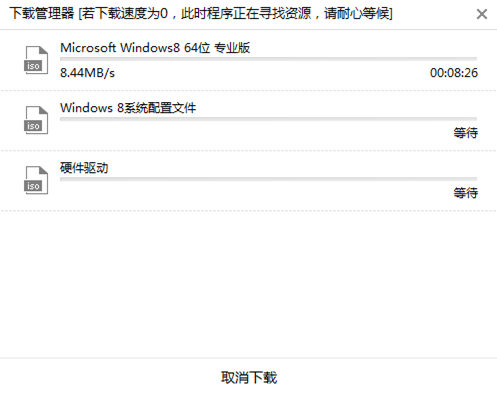
經(jīng)過一段時(shí)間等待,系統(tǒng)文件下載成功后,在彈出的提示窗口中點(diǎn)擊“安裝”或者等待電腦自行安裝。
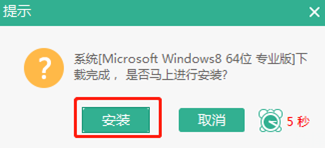
9.韓博士開始進(jìn)行安裝系統(tǒng)文件,在安裝期間不能進(jìn)行斷電或者強(qiáng)制關(guān)機(jī)操作,會(huì)導(dǎo)致系統(tǒng)重裝失敗。
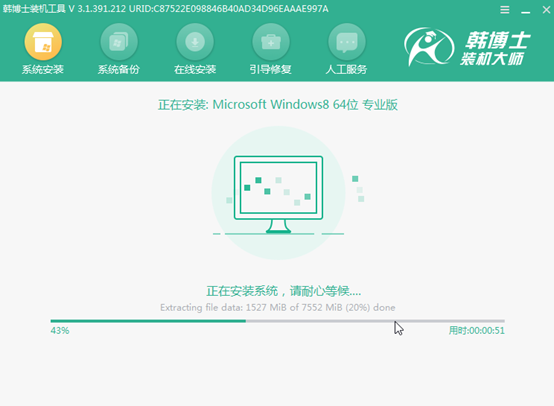
10.安裝完成后韓博士會(huì)出現(xiàn)一個(gè)提示界面,點(diǎn)擊“立即重啟”,對(duì)電腦執(zhí)行重啟操作。
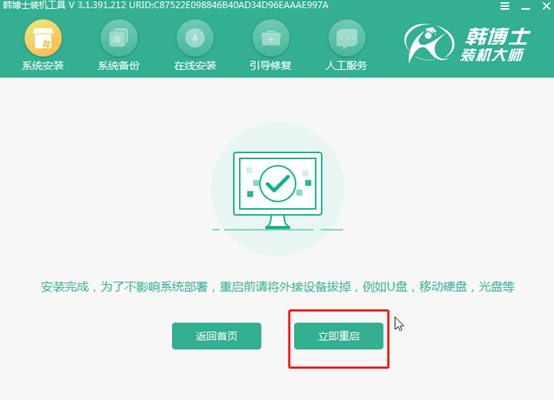
電腦重啟成功后機(jī)就會(huì)進(jìn)入一段時(shí)間的部署安裝狀態(tài),耐心等待部署完成后,最終會(huì)進(jìn)入到我們等待已久的win8桌面。這個(gè)時(shí)候系統(tǒng)重裝成功,你們get到本地模式重裝系統(tǒng)的辦法了嗎?